Asus zenfone älypuhelinten laiteohjelmisto tai vilkkuva

- 2639
- 122
- Frederick Larkin
Esittely
ASUS tunnetaan markkinoilla tietokoneidensa ja kannettavien tietokoneiden ansiosta, jotka asettavat itsensä yhtenä parhaimmista. Ja tämä ei ole sattumaa: yritys miellyttää ostajia, joilla on erilaisia tuotteita halvimpaan palkkioon. Osoittautuu, että kaikki löytävät laitteen "tasku". ASUS tuottaa paitsi tietokoneita ja kannettavia tietokoneita, myös muuntajatableteja, jotka yhdistävät tablet-tietokoneen kompaktiuden ja täysimittaisen kannettavan tietokoneen ominaisuudet.

Ymmärrämme kuinka välähtää asus zenfone
"Pöytätietokone" -laitteiden lisäksi ASUS tarjoaa myös käyttäjille älypuhelimia. Yksi yrityksen menestyneimmistä linjoista on Zenfone. He toimivat Google -käyttöjärjestelmän - Androidin hallinnassa, mutta ASUS: n omistusoikeuden kuorella. Kuten tiedät, käyttöjärjestelmäversio voidaan melkein aina muuttaa. Siksi puhumme tänään siitä.
Mitä käyttäjän on tiedettävä ennen laiteohjelmistoa?
Ennen kuin jatkat minkä tahansa käyttäjän (jopa kokenut) prosessointiprosessiin, on parasta käydä läpi eräänlainen tietoturva. Aluksi on aina parempi pelata sitä turvallisesti kuin purra kyynärpääsi ja huijata itseäsi, että puhelin on rikki. Joten mitä sinun on tiedettävä ennen laitteen asus Zenfonin laiteohjelmistoa?

- Ensinnäkin, muista, että kaikki toimet suoritetaan omalla vaarassasi ja riskillä. Jokainen vilkkuva tapaus on yksilöllinen, ja kaikkia näkökohtia on yksinkertaisesti mahdotonta kattaa. Tämä tilanne ei tietenkään koske IOS -laitteita. Kaikki on paljon helpompaa: Yhdistin sen iTunesiin - ja elämä oli menestys!
- Kun olet yhteydessä henkilökohtaiseen tietokoneeseen, käytä vain alkuperäisiä komponentteja (USB -kaapeli).
- Lataa laite vähintään 70 prosenttiin akun odottamattoman pysäytyksen välttämiseksi. Ja tämä voi tapahtua kaikkein epäsuotuisimmalla hetkellä.
- Kun lataat tiedostoja Internetistä, käytä yhteyttä ilman liikennerajoitusta. Muuten saatat tulla epämiellyttävä tili palvelujen maksamisesta. Jos et tiedä mikä tariffisi on, on suositeltavaa ottaa yhteyttä Internet -palveluntarjoajaan.
- Jos aiot vilkkua laitteesi kolmannen osapuolen apuohjelmien avulla, on syytä muistaa, että tässä tapauksessa menetät sodankäynnin yrityksestä. Sitten hajoamisen tapauksessa ratkaiset tämän ongelman omalla kustannuksellasi.
OS -päivitys
Joten päivittääksesi virallisesti MTS 970 -puhelimen käyttöjärjestelmän version, sinun on tehtävä seuraavat:
- Yhdistämme helposti saatavilla olevaan langattomaan verkkoon (mieluiten rajoittamattoman liikenteen kanssa).
- Menemme ASUS Zenfon -laitteen asetuksiin, jotka ovat laitteen päävalikossa.
- Nyt etsimme "laitteelta", missä on "päivitys" -välilehti. Täällä tarvitsemme välilehden, jonka nimi on "Päivitä", napsauta päivityspainiketta. Jos älypuhelimesi kirjoittaa, että päivitykset on jo asennettu laitteeseesi, laitteellasi ei ole käytettävissä olevaa laiteohjelmistoa. Eli käyttöjärjestelmän uusin saatavissa oleva versio on perustettu. Muuten suostumme lataamaan päivitykset ja odotamme sen loppua.
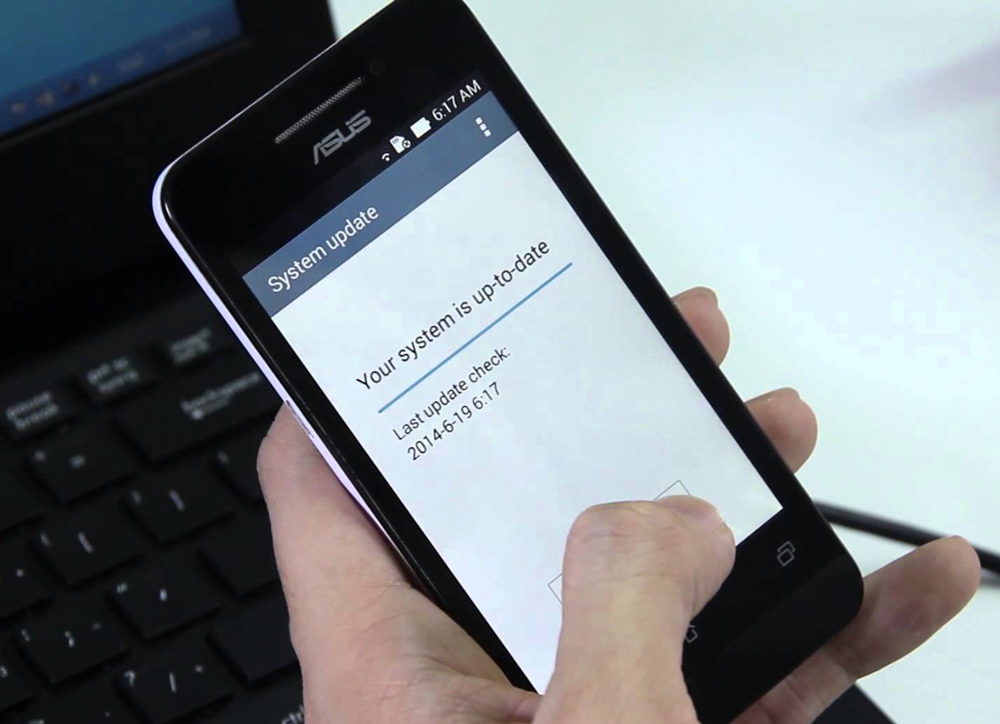
- Päivityksen aikana laite voidaan käynnistää uudelleen useita kertoja. Siksi emme paniikkia välittömästi, vaan vain kärsiä kärsivällisyydestä. Kun kaikki on valmis, näet laitteen aloitusnäytön. Tämä on virallinen päivitys valmistetulle versiolle.
Paljasta Asus Zenfone ADB -ohjelman avulla
Seuraavat toiminnot suoritetaan tietokoneella tai kannettavalla tietokoneella, jossa on kytketty Internet. Vain jos Windowsin palomuuri ja virustentorjuntaohjelmisto on suositeltavaa poistaa käytöstä.
- Joten ensin sinun on ladattava itse laiteohjelmistotiedosto, joka voi olla räätälöity, osake tai yksinkertaisesti - virkamiehen perusteella.
- Pakolliset asennusohjaimet ADB -ohjelmaan.
- Itse asiassa nyt voit ladata itse apuohjelman.
- Poista arkiston sisältö ohjelman kanssa. Voit esimerkiksi tallentaa tiedostoja C- tai D -levylle, niin polku on seuraava: D:/ADB (jos olet valinnut levyn d).
- Viidennessä vaiheessa sinun on avattava komentorivi ja kirjoitettava rivillä CMD. Jos et tiedä missä se on. Tuloksissa on ohjelma, jolla on sama nimi, jonka sinun on aloitettava.
- Komentorivi avattiin uudessa ikkunassa. Aseta polku ADB -kansioon siellä. Esimerkiksi neljässä kohdassa on esimerkki tästä hetkestä.
- Kun olet avannut kansion, napsauta tietokoneen tai kannettavan tietokoneen näppäimistön ja oikean hiiren painiketta samanaikaisesti. Napsauta ilmestyvässä ikkunassa "Suorita komentorivi täältä".
- No, nyt voit noutaa Asus Zenfone -älypuhelimen. Määritä USB -virheenkorjaus puhelinparametreihin. Tämä voidaan tehdä kehittäjien asetusten kautta.
- Nyt tietokoneen komentorivillä kirjoita ADB -laitteet. Sitten käynnistämme puhelimen palautukseen - ADB -uudelleenkäynnistys palauttaa.
- Tee pyyhi data/tehdasasetus Asus Zenfone -laitteessa. Siirrä valikkokohteiden välillä käyttämällä äänenvoimakkuutta vaihtamalla näppäimiä ja kytkin -painikkeella kytke/sammuta älypuhelimessa parametrin valitsemiseen/pois päältä.
- Poista tietokoneella tiedostot arkistosta laiteohjelmistolla ADB -kansioon ja vaihda tiedostonimi ***.Postinumero.Turvata FW.Postinumero. Huomaa, että tässä tähdet osoittavat, että tiedostosi nimi voi olla mikä tahansa - kaikki riippuu ladatusta laiteohjelmistosta.
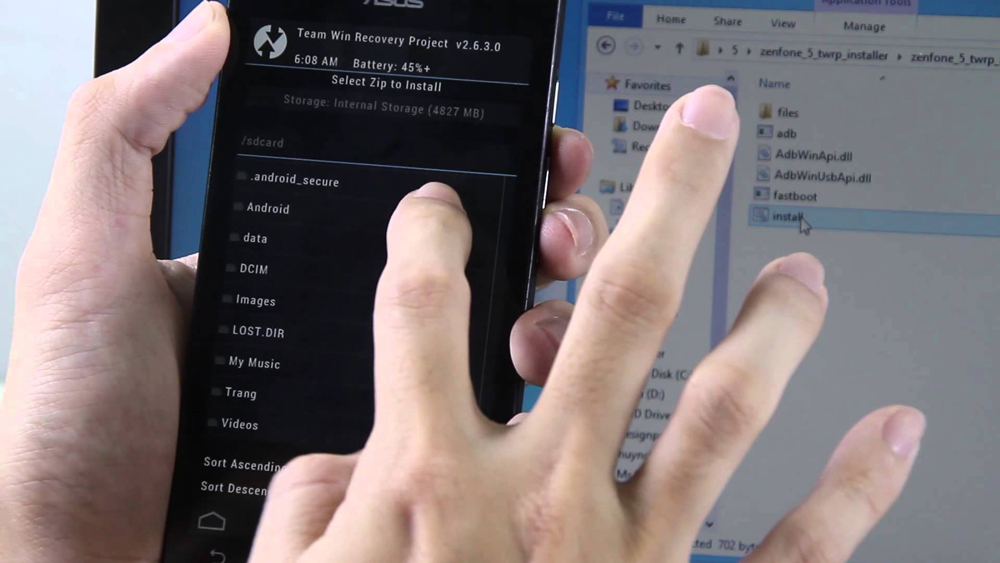
- Valitse palautuksen älypuhelimesta ADP -päivitys ADB: ltä ON/OFF -näppäimellä.
- Nyt tietokoneen tai kannettavan tietokoneen komentorivillä (käyttämästäsi riippuen) kirjoita ADB Sideload FW.Postinumero. Ja tässä sinun on odotettava uusintamenettelyn suorittamista, jonka lopussa sinun on valittava uudelleenkäynnistysjärjestelmä nyt (kuten tavallisesti, painike päälle/pois).
- Valmis! Nyt olet päivittänyt älypuhelimen laiteohjelmiston tietokoneella ja tietysti sitkeymäsi.
Johtopäätös
Joten tänään opimme päivittämään käyttöjärjestelmän version ja tekemään laiteohjelmiston tai vilkkuvan Asus Zenfone -puhelimen. Keskustelimme myös perussäännöistä, jotka auttavat välttämään tulevia ongelmia. Älä unohda, rakkaat lukijat, jakaa kokemuksesi kommentteihin, auttaen siten muita käyttäjiä.

